1 Tra cứu thông tin trên Wikipedia mà không cần internet Thu Sep 01, 2011 12:13 pm
Tra cứu thông tin trên Wikipedia mà không cần internet Thu Sep 01, 2011 12:13 pm
Bạn thường xuyên sử dụng Wikipedia để tra cứu các thông tin cho việc học hay công việc hằng ngày? Nếu thế, ứng dụng WikiTaxi hoàn toàn là một lựa chọn thiết thực dành cho bạn.
Bạn thường xuyên sử dụng Wikipedia để tra cứu các thông tin cho việc học hay công việc hàng ngày? Nếu thế, ứng dụng WikiTaxi là một lựa chọn thiết thực dành cho bạn. Bởi lẽ, nó giúp mang kho dữ liệu của Wikipedia về máy bạn và bạn có thể tra cứu các thông tin cần thiết mà không cần kết nối internet.
Đầu tiên, để sử dụng được WikiTaxi, bạn hãy download nó theo đường dẫn sau: http://www.wikitaxi.org/delphi/lib/exe/fetch.php?hash=a6bffa&media=http%3A%2F%2Fwww.wikitaxi.org%2Fdelphi%2Fdownloads%2FWikiTaxi_1.3.0.zip
Việc download sẽ diễn ra rất nhanh chóng bởi dung lượng cực nhỏ của WikiTaxi. Hoàn tất quá trình này, bạn hãy giải nén WikiTaxi và sử dụng ngay chương trình, vì WikiTaxi được thiết kế để có thể hoạt động mà không cần cài đặt.
Để sử dụng được WikiTaxi người dùng có thể tùy chọn tải về kho dữ liệu theo ý muốn của mình, bạn có thể lựa chọn kho dữ liệu Wiki mà nhóm phát triển WikiTaxi thực hiện tại đây. Có thể bạn sẽ cảm thấy những tập tin dữ liệu này quá lớn, nhưng điều này là hết sức bình thường.

Bên cạnh đó, bạn chỉ việc tải các gói dữ liệu cần thiết xuống một lần duy nhất mà thôi. Nguyên nhân là một khi đã đưa gói dữ liệu đó vào WikiTaxi thì khi máy tính của bạn kết nối vào internet, WikiTaxi sẽ tự động tải thêm các dữ liệu mới trên Wikipedia về máy. Với cách làm này, người dùng hoàn toàn có thể yên tâm sử dụng WikiTaxi.
Tiếp theo, chúng ta sẽ tìm hiểu cách đưa gói dữ iệu đã tải về từ WikiTaxi.org vào chương trình WikiTaxi. Bạn hãy khởi động ứng dụng phụ của WikiTaxi, WikiTaxi Importer nằm chung thư mục của chương trình để thực hiện việc chuyển dữ liệu vào chương trình.
Một khi được khởi động, bạn hãy quan sát giao diện WikiTaxi Importer để làm quen với các chức năng được trình bày bên trong nó. Bạn hãy chú ý đến ô XML dump file, đây chính là ô để trình bày đường dẫn đến gói dữ liệu mà bạn đã tải về, để trỏ đến gói dữ liệu đó, bạn hãy click vào nút Browse. Lưu ý, bạn có thể để định dạng nén như lúc tải về hoặc xả nén đều được.
Nhiệm vụ của WikiTaxi Importer là chuyển đổi dữ liệu định dạng XML lúc ban đầu bạn tải xuống thành định dạng dữ liệu riêng cho WikiTaxi sử dụng. Đây là một cách làm hợp lý, bởi lẽ XML không phải là một lựa chọn hợp lý khi lưu trữ những dữ liệu quá lớn.
Tiếp theo, bạn hãy nhìn xuống ô WikiTaxi Database File. Ô trống này có nhiệm vụ trình bày đường dẫn của dữ liệu mà bạn đã chuyển đổi ra, bạn cứ chọn nơi lưu trữ tùy ý mình.
Cuối cùng là Ram for Database. Lựa chọn này cho phép bạn tối ưu tốc độ chuyển đổi dữ liệu từ XML sang định dạng TAXI, với dung lượng trống càng nhiều thì việc chuyển đổi sẽ càng nhanh, nhưng lưu ý bạn chỉ cần một lượng vừa đủ là được.
Hoàn tất các lựa chọn rồi thì bạn hãy nhấn nút Import Now! để WikiTaxi Importer thực hiện nhiệm vụ.
Kết thúc quá trình chuyển đổi định dạng, bạn hãy tắt WikiTaxi Importer đi và khởi động WikiTaxi lên. Kế đó, bạn hãy quan sát nút Options nằm trên góc phải chương trình, hãy click vào nó và chọn Open *.taxi Database rồi trỏ đến nơi lưu tập tin TAXI đã lưu ban nãy.
Lưu ý với người dùng rằng, để nhằm giúp gia tăng tốc độ xử lý cũng như sử dụng mà WikiTaxi không hỗ trợ trình bày hình ảnh trong các trang Wikipedia của mình. Điều này xem ra cũng không phải là quá vô lý và hoàn toàn có thể chấp nhận được.
Về cách sử dụng thì WikiTaxi cũng rất dễ dàng và tương tự như khi bạn sử dụng trình duyệt vậy. Khi muốn tìm kiếm thông tin gì đó, bạn chỉ việc click vào ô tìm kiếm và gõ nội dung cần tìm.
Bên cạnh đó, WikiTaxi còn hộ trợ khả năng tìm kiếm đa điều kiện với hai từ khóa dễ nhớ là AND và OR, điều này giúp bạn có được những kết quả tìm kiếm chính xác hơn. Hay như sử dụng ký tự * đằng sau nội dung tìm kiếm giúp bạn tìm ra các dữ liệu có nội dung gần giống nhất, ví dụ như với class* thì chương trình sẽ trả về các kết quả có ký tự class, classmate, classes,... rất tiện lợi.
Nhìn chung với cách sử dụng đơn giản của mình, WikiTaxi hoàn có thể đáp ứng được nhu cầu tìm kiếm các kiến thức trên Wikipedia của bạn kể cả khi bạn không thể kết nối vào internet trong các chuyến đi xa.
Bạn thường xuyên sử dụng Wikipedia để tra cứu các thông tin cho việc học hay công việc hàng ngày? Nếu thế, ứng dụng WikiTaxi là một lựa chọn thiết thực dành cho bạn. Bởi lẽ, nó giúp mang kho dữ liệu của Wikipedia về máy bạn và bạn có thể tra cứu các thông tin cần thiết mà không cần kết nối internet.
Đầu tiên, để sử dụng được WikiTaxi, bạn hãy download nó theo đường dẫn sau: http://www.wikitaxi.org/delphi/lib/exe/fetch.php?hash=a6bffa&media=http%3A%2F%2Fwww.wikitaxi.org%2Fdelphi%2Fdownloads%2FWikiTaxi_1.3.0.zip
Việc download sẽ diễn ra rất nhanh chóng bởi dung lượng cực nhỏ của WikiTaxi. Hoàn tất quá trình này, bạn hãy giải nén WikiTaxi và sử dụng ngay chương trình, vì WikiTaxi được thiết kế để có thể hoạt động mà không cần cài đặt.
Để sử dụng được WikiTaxi người dùng có thể tùy chọn tải về kho dữ liệu theo ý muốn của mình, bạn có thể lựa chọn kho dữ liệu Wiki mà nhóm phát triển WikiTaxi thực hiện tại đây. Có thể bạn sẽ cảm thấy những tập tin dữ liệu này quá lớn, nhưng điều này là hết sức bình thường.

Bên cạnh đó, bạn chỉ việc tải các gói dữ liệu cần thiết xuống một lần duy nhất mà thôi. Nguyên nhân là một khi đã đưa gói dữ liệu đó vào WikiTaxi thì khi máy tính của bạn kết nối vào internet, WikiTaxi sẽ tự động tải thêm các dữ liệu mới trên Wikipedia về máy. Với cách làm này, người dùng hoàn toàn có thể yên tâm sử dụng WikiTaxi.
Tiếp theo, chúng ta sẽ tìm hiểu cách đưa gói dữ iệu đã tải về từ WikiTaxi.org vào chương trình WikiTaxi. Bạn hãy khởi động ứng dụng phụ của WikiTaxi, WikiTaxi Importer nằm chung thư mục của chương trình để thực hiện việc chuyển dữ liệu vào chương trình.
Một khi được khởi động, bạn hãy quan sát giao diện WikiTaxi Importer để làm quen với các chức năng được trình bày bên trong nó. Bạn hãy chú ý đến ô XML dump file, đây chính là ô để trình bày đường dẫn đến gói dữ liệu mà bạn đã tải về, để trỏ đến gói dữ liệu đó, bạn hãy click vào nút Browse. Lưu ý, bạn có thể để định dạng nén như lúc tải về hoặc xả nén đều được.
Nhiệm vụ của WikiTaxi Importer là chuyển đổi dữ liệu định dạng XML lúc ban đầu bạn tải xuống thành định dạng dữ liệu riêng cho WikiTaxi sử dụng. Đây là một cách làm hợp lý, bởi lẽ XML không phải là một lựa chọn hợp lý khi lưu trữ những dữ liệu quá lớn.
Tiếp theo, bạn hãy nhìn xuống ô WikiTaxi Database File. Ô trống này có nhiệm vụ trình bày đường dẫn của dữ liệu mà bạn đã chuyển đổi ra, bạn cứ chọn nơi lưu trữ tùy ý mình.
Cuối cùng là Ram for Database. Lựa chọn này cho phép bạn tối ưu tốc độ chuyển đổi dữ liệu từ XML sang định dạng TAXI, với dung lượng trống càng nhiều thì việc chuyển đổi sẽ càng nhanh, nhưng lưu ý bạn chỉ cần một lượng vừa đủ là được.
Hoàn tất các lựa chọn rồi thì bạn hãy nhấn nút Import Now! để WikiTaxi Importer thực hiện nhiệm vụ.
Kết thúc quá trình chuyển đổi định dạng, bạn hãy tắt WikiTaxi Importer đi và khởi động WikiTaxi lên. Kế đó, bạn hãy quan sát nút Options nằm trên góc phải chương trình, hãy click vào nó và chọn Open *.taxi Database rồi trỏ đến nơi lưu tập tin TAXI đã lưu ban nãy.
Lưu ý với người dùng rằng, để nhằm giúp gia tăng tốc độ xử lý cũng như sử dụng mà WikiTaxi không hỗ trợ trình bày hình ảnh trong các trang Wikipedia của mình. Điều này xem ra cũng không phải là quá vô lý và hoàn toàn có thể chấp nhận được.
Về cách sử dụng thì WikiTaxi cũng rất dễ dàng và tương tự như khi bạn sử dụng trình duyệt vậy. Khi muốn tìm kiếm thông tin gì đó, bạn chỉ việc click vào ô tìm kiếm và gõ nội dung cần tìm.
Bên cạnh đó, WikiTaxi còn hộ trợ khả năng tìm kiếm đa điều kiện với hai từ khóa dễ nhớ là AND và OR, điều này giúp bạn có được những kết quả tìm kiếm chính xác hơn. Hay như sử dụng ký tự * đằng sau nội dung tìm kiếm giúp bạn tìm ra các dữ liệu có nội dung gần giống nhất, ví dụ như với class* thì chương trình sẽ trả về các kết quả có ký tự class, classmate, classes,... rất tiện lợi.
Nhìn chung với cách sử dụng đơn giản của mình, WikiTaxi hoàn có thể đáp ứng được nhu cầu tìm kiếm các kiến thức trên Wikipedia của bạn kể cả khi bạn không thể kết nối vào internet trong các chuyến đi xa.

 Latest images
Latest images